Ինչպե՞ս տեղադրել Excel- ում պատահական (ամբողջ թվեր) երկու թվերի միջև առանց կրկնությունների:
Պետք է պատահական թվեր տեղադրել Microsoft Excel- ում: Գոյություն ունեն պատահական թվեր տիրույթում տեղադրելու մի քանի մեթոդներ հետևյալ կերպ.
Տեղադրեք պատահական թվեր ըստ բանաձևերի
Տեղադրեք պատահական թվեր VBA- ի կողմից նշված տասնորդական թվերով
Տեղադրեք պատահական ամբողջ թվեր / ամսաթվեր / ժամանակներ `առանց կրկնողությունների / կրկնօրինակների
Երկու թվերի / ամսաթվերի / ժամանակների միջև պատահականորեն ներդիր ամբողջական թվեր / ամսաթվեր / ժամ `առանց կրկնությունների
Excel- ի համար նախատեսված գործիքներ Տեղադրեք պատահական տվյալներ կոմունալը հնարավորություն է տալիս երկու որոշակի թվերի միջև դնել պատահական ամբողջ թվեր (ամբողջ թվեր), պատահականորեն տեղադրել երկու ամսաթվերի միջև մի շարք ամսաթվեր (միայն աշխատանքային օրերը, կամ միայն հանգստյան օրերը կամ սահմանափակում չլինել), պատահականորեն ներդնել մի շարք երկու անգամից կամ առաջացնել պատահական որոշակի երկարությամբ տեքստի տողեր: Եւ Եզակի արժեքներ տարբերակը կանխելու է կրկնօրինակների տեղադրումը:

Տեղադրեք պատահական թվեր RAND ֆունկցիայի և RANDBETWEEN բանաձեւերով երկու թվերի միջև
Այս մեթոդը կկիրառի RAND ֆունկցիան և RANDBETWEEN ֆունկցիաները Excel- ում նշված տիրույթում երկու թվերի միջև պատահական թվեր տեղադրելու համար: Խնդրում ենք դիտել ներքևի բանաձևերը.
| Ֆորմուլա | Նկարագրություն (արդյունք) |
| = RAND () | 0-ի և 1-ի միջև պատահական թիվ (տատանվում է) |
| = RAND () * 100 | 0-ի և 100-ի միջև պատահական թիվ (տատանվում է) |
| = RANDBETWEEN (ցածր, բարձր) | Պատահական ինտեգրալ թիվ երկու տրված ամբողջ թվերի միջև, օրինակ ՝ RANDBETWEEN (50, 100): |
Տե՛ս ստորև նշված սքրինշոթերը.
| Պատահական թվեր 0-ից 1-ի սահմաններում = RAND ()  |
Պատահական թվեր 0-ից 100-ի սահմաններում = RAND () * 100  |
50-ից 100-ի միջեւ պատահական ամբողջ թվեր = RANDBETWEEN (50, 100)  |
Տեղադրեք պատահական թվեր VBA- ի կողմից նշված տասնորդական թվերով երկու թվերի միջև
Ստորև VBA- ն կարող է օգնել Excel- ում նշված տիրույթի մեջ տեղադրել ցանկացած պատահական ամբողջ թվեր կամ տրված տասնորդական թվերով պատահական թվեր: Խնդրում ենք անել հետևյալը.
1, Պահեք պահեք ALT + F11 ստեղները, և այն բացում է Microsoft Visual Basic հավելվածների համար պատուհան.
2: Սեղմեք Տեղադրել > Մոդուլներ, և տեղադրեք հետևյալ կոդը Մոդուլի պատուհանը:
Public Function RandomNumbers(Num1 As Long, Num2 As Long, Optional Decimals As Integer)
'Update20131113
Application.Volatile
Randomize
If IsMissing(Decimals) Or Decimals = 0 Then
RandomNumbers = Int((Num2 + 1 - Num1) * Rnd + Num1)
Else
RandomNumbers = Round((Num2 - Num1) * Rnd + Num1, Decimals)
End If
End Function
3, Պահեք և փակեք կոդը, ապա դատարկ վանդակում մուտքագրեք այս բանաձևը = Պատահական թվեր (X, Y, Z), X նշում է թվերի ստորին սահմանը, Y ցույց է տալիս թվերի բարձր սահմանը, և Z պատահական թվերի նշված տասնորդական վայրերն է:
Օրինակ, ես ուզում եմ առաջացնել մի քանի ամբողջական թվեր 50-ից 1000-ի միջև, ես կարող եմ տեղադրել այս բանաձևը = պատահական թվեր (50,1000,0); և տեղադրեք պատահական թվեր 50-ի և 100-ի միջև `այս բանաձևով ունենալով 2 տասնորդական կետպատահական թվեր (50,100,2), Տե՛ս ստորև նշված սքրինշոթերը.
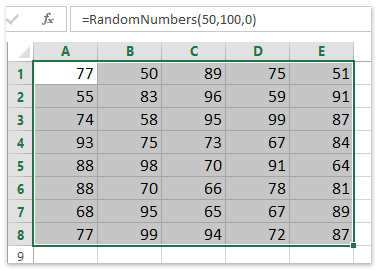
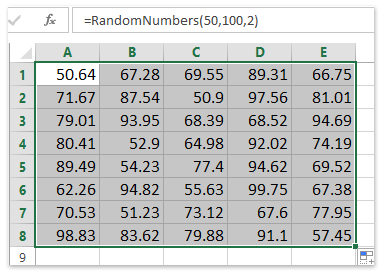
Տեղադրեք պատահական ամբողջական թվեր / ամսաթվեր / ժամանակ առանց կրկնօրինակների Kutools- ի համար Excel- ի
Excel- ի համար նախատեսված գործիքներ's Տեղադրեք պատահական տվյալներ հնարավորություն է տալիս Excel- ում ընտրված տիրույթում առանց կրկնօրինակների տեղադրել պատահական ինտեգրալ թվեր առանց կրկնօրինակների: Խնդրում ենք անել հետևյալը.
Excel- ի համար նախատեսված գործիքներ - Փաթեթավորված ավելի քան 300 հիմնական գործիքներով Excel-ի համար: Վայելեք լիարժեք հնարավորություններով 30-օրյա ԱՆՎՃԱՐ փորձարկում՝ առանց կրեդիտ քարտի պահանջի: Ներբեռնել հիմա!
1, Ընտրեք տիրույթը, որը ցանկանում եք տեղադրել պատահական ամբողջ թվեր և կտտացնել Կուտոլս > Տեղադրել > Տեղադրեք պատահական տվյալներ, տես նկարի նկարը.

2, Մեջ Տեղադրեք պատահական տվյալներ երկխոսության տուփ, (1) սեղմել Ամբողջական էջանշանը, (2) From և To տուփերում մուտքագրեք համարների տիրույթը, որի միջև կստեղծեք պատահական ամբողջական թվեր, (3) ստուգեք Եզակի արժեքներ տարբերակ, (4) եւ կտտացրեք Ok կոճակ Տեսեք,

Սա ֆանտաստիկ է Տեղադրեք պատահական տվյալներ հատկությունը նաև օժանդակում է պատահական ամսաթվերը առանց կրկնությունների, պատահական ժամանակը առանց կրկնօրինակների, պատահական նիշերի և պատահական տվյալների որոշակի մաքսային ցուցակից առանց կրկնությունների նույնպես տեղադրելու համար:
Տեղադրեք պատահական ամսաթվեր (բացառությամբ հանգստյան օրերի) առանց Excel- ի Kutools- ի կրկնությունների

Տեղադրեք պատահական ժամանակի տվյալներ առանց Excel- ի համար Kutools- ի կրկնությունների

Տեղադրեք պատահական նիշեր նշված տողի երկարությամբ Kutools- ի կողմից Excel- ի համար

Տեղադրեք պատահական տվյալներ որոշակի մաքսային ցուցակից առանց Excel- ի համար Kutools- ի կրկնությունների

Դեմո. Excel- ում առանց կրկնությունների առանց թվերի կրկնակի տեղադրեք պատահական (ամբողջ) թվեր
Առնչվող հոդված:
Ստեղծեք պատահական նիշերի տողեր տիրույթում
Գրասենյակի արտադրողականության լավագույն գործիքները
Լրացրեք ձեր Excel-ի հմտությունները Kutools-ի հետ Excel-ի համար և փորձեք արդյունավետությունը, ինչպես երբեք: Kutools-ը Excel-ի համար առաջարկում է ավելի քան 300 առաջադեմ առանձնահատկություններ՝ արտադրողականությունը բարձրացնելու և ժամանակ խնայելու համար: Սեղմեք այստեղ՝ Ձեզ ամենաշատ անհրաժեշտ հատկանիշը ստանալու համար...

Office Tab- ը Tabbed ինտերֆեյսը բերում է Office, և ձեր աշխատանքը շատ ավելի դյուրին դարձրեք
- Միացնել ներդիրներով խմբագրումը և ընթերցումը Word, Excel, PowerPoint- ով, Հրատարակիչ, Access, Visio և Project:
- Բացեք և ստեղծեք բազմաթիվ փաստաթղթեր նույն պատուհանի նոր ներդիրներում, այլ ոչ թե նոր պատուհաններում:
- Բարձրացնում է ձեր արտադրողականությունը 50%-ով և նվազեցնում մկնիկի հարյուրավոր սեղմումները ձեզ համար ամեն օր:
